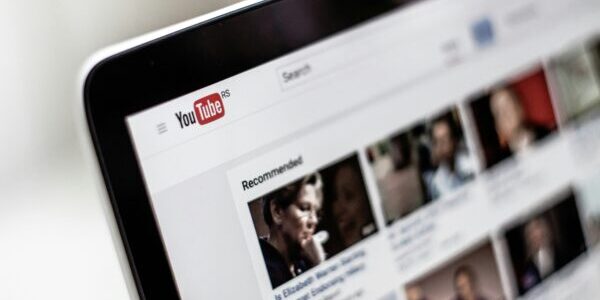YouTube Studioはスマホでも簡単に操作ができるようにアプリがありますが、ブラウザ版の方でしかできないことがあるんです。
日本語に設定したり、字幕をつけることやなどの細かい設定、収益の受け取りの確認などですね。
終了画面の設定を細かく指定できることや、著作権の確認もできますよ。
だから、スマホだけでYouTubeの編集や設定をすべて終わらせたい時は、ブラウザ版に切り替えて操作したらいいですよ。
今回はiPhoneでのブラウザ版への切り替え方を、スクショを使って説明していきたいと思います。
youtube studioをブラウザで開く方法
ブラウザ版のリンクはこちらになります。 YouTube Studio
パソコンが手元にない時、スマホのyoutube studioアプリで編集できるのは、とても便利ですよね。
でも、アプリではできない操作もあるので、そういう時は、スマホでWEB版を開いてみましょう。

パソコンがなくてもアプリでできない設定の変更が‘できるよ!
GoogleやSafariなどで「YouTube」を検索します。
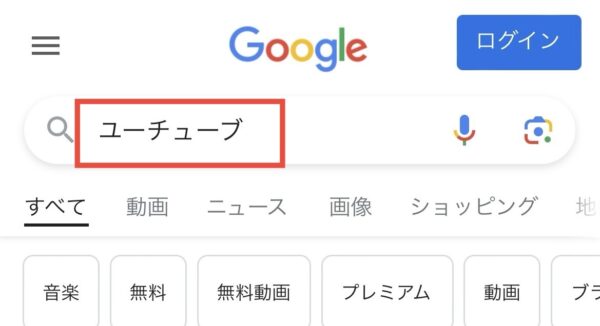
検索して「YouTube http://m.youtube.com」を探します。
探したYouTubeの文字の上を長押しします。
長押しするとブラウザでYouTubeを開くことができます。
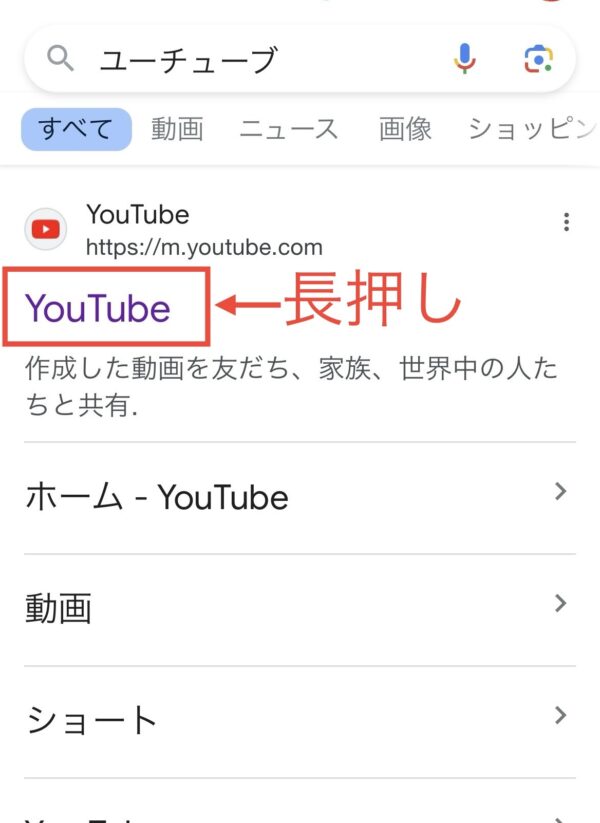
アドレスバーに大小の「あ」の文字があります。
そこをタップします。
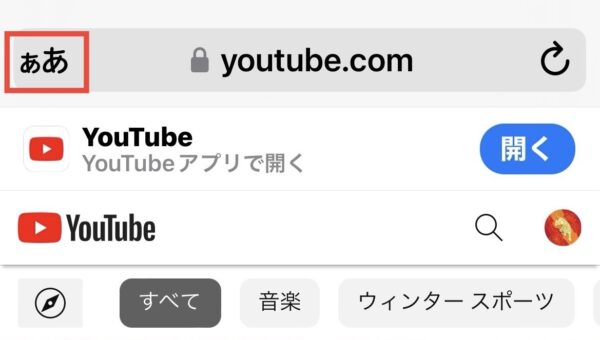
メニュー画面の中に「デスクトップ用Webサイトを表示」があるので、そこをタップします。
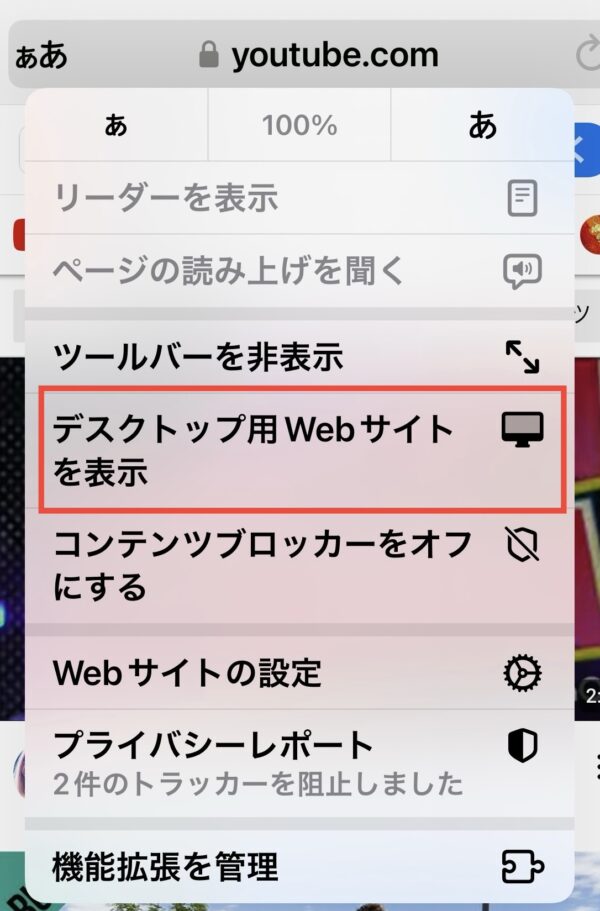
パソコン上で見るYouTube画面と同じものが表示されました。
私のiPhone13の画面でみると、文字も画像もとても小さいです。
ここからは拡大することもできますが、タッチペンがあると作業しやすいです。
ここで自分のアイコンをタップします。
YouTubeにログインしていないと自分のアイコンは出てこないので、ログインの状態にしておきます。
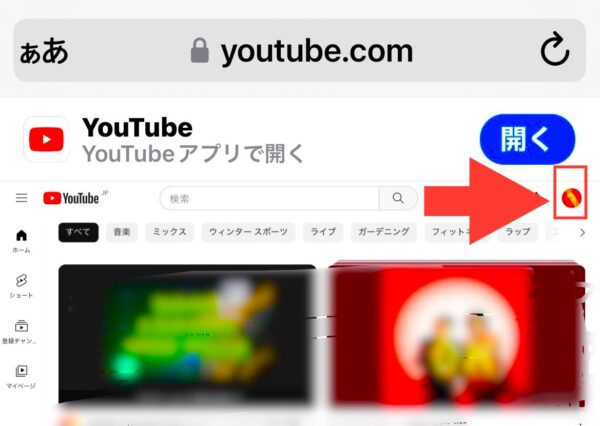
メニューの中からYouTube Studioをタップします。
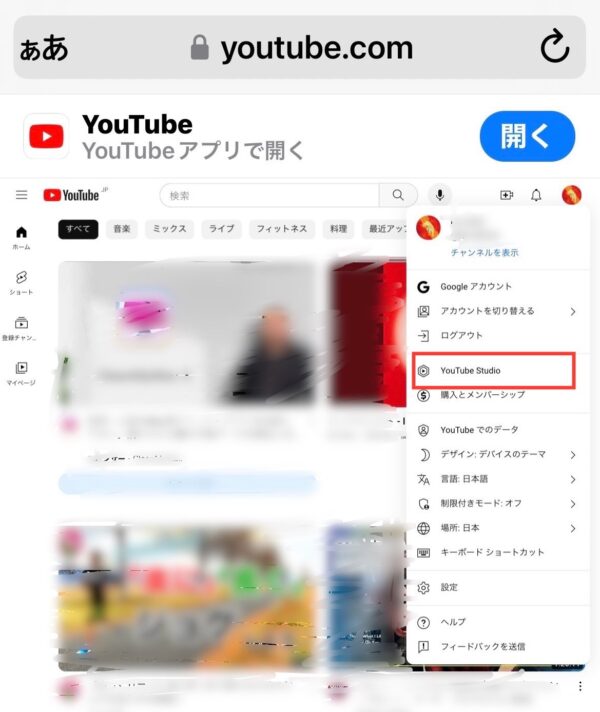
これでWEB版のYouTube Studioの画面になりました。
ここからアプリでできない設定や、変えていくことができます。
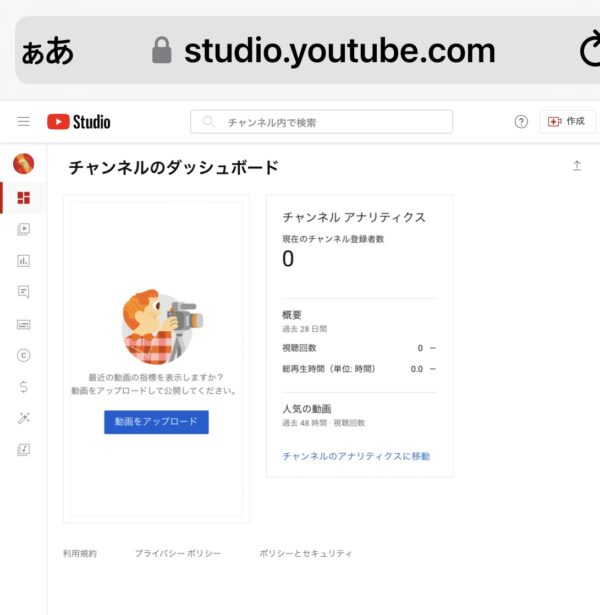
「youtube studie」WEB版とアプリ版の違い

スマホでわざわざWEB版にする意味ってあるの?
WEB版とアプリ版は、何が違うかというと、アプリ版ではできない操作がWEB版ではできるんです。
WEB版でしかできないこと
字幕をつけることや、言語を日本語などに設定することができますよ。
コメントの細かい設定を変えることができるのもアプリではできないです。
YouTubeチャンネルの設定を変えるのもWEB版でしかできないので、必要ですよね。
チャンネルの著作権の確認も動画を上げる時は、重要ですよね。
スマホでWEB版を開くとパソコンの画面の状態がスマホに出てくるので、文字もものすごく小さく、操作しにくいです。
ですが、スマホだけでyoutubeの動画設定が完結できるので、パソコンを持っていなくてもYouTuberにだってなれます。
もちろんパソコンを持っていても外出している時、気づいた時にすぐスマホで設定変更できるのは便利ですよね。
YouTube Studioをブラウザで開く方法まとめ
iPhoneでYouTube Studioをブラウザで開く方法や、メリット・デメリットをまとめてリスト化しました。
- ブラウザで検索した、youtubeの文字を長押しして、WEB版のYoutube画面の表示にする。
- ログインした状態で、自分のアイコンをタップし、YouTube Studioを選択する。
- WEB版だけでしかできない設定もあるので、WEB版で操作することは必要。
- 画面が小さくて操作しにくいデメリットもあるが、WEB版YouTube Studioの操作ができるようになる。
- スマホだけでも、この方法でyoutube studioの作業は全部できるメリットがある。
スマホで操作するのは少し慣れが必要かもしれませんが、パソコンがいらないから便利ですよ。